HL-L2310D
FAQ & Fehlerbehebung |
LED Muster und Anzeigen
Die LED's auf dem Bedienfeld Ihrer Maschine leuchten auf, verblassen oder blinken, um den Status der Maschine anzuzeigen.
LED Anzeigen sind in der unteren Tabelle definiert.
| LED ist aus. | |
| LED ist an. | |
| Die LED ist abgeblendet. | |
| LED blinkt. |
Diese Tabelle beschreibt die Bedeutung der einzelnen LED Anzeigen.
| LED-Anzeige | Status | Bedeutung |
 |
Sleep | Im Energiesparmodus (Stromsparmodus) wirkt das Gerät wie ausgeschaltet, doch das Gerät kann Daten empfangen. Durch den Empfang eines Druckauftrags wird das Gerät automatisch aktiviert, um den Druckvorgang zu starten. |
| Ruhezustand | Im Energiesparmodus (Stromsparmodus) wirkt das Gerät wie ausgeschaltet, doch das Gerät kann Daten empfangen. Wenn sich das Gerät im Energiesparmodus befindet und innerhalb einer bestimmten Zeit keine Daten empfängt, wechselt es automatisch zum Ruhezustand. Durch den Empfang eines Druckauftrags wird das Gerät automatisch aktiviert, um den Druckvorgang zu starten. | |
 |
In Bereitschaft | Das Gerät ist bereit zum Drucken. |
 |
Please Wait | Das Gerät wärmt sich auf. |
| Das Gerät führt einen Druckvorgang aus. | ||
| Kühlphase |
Das Gerät kühlt sich ab. Warten Sie einige Sekunden, bis sich das Innere des Gerätes abgekühlt hat. |
|
 |
Abbruch des Druckvorgangs | Das Gerät bricht den Druckauftrag ab. |
Wie bei allen hoch entwickelten Produkten können auch bei diesem Gerät Fehler auftreten und es müssen Verbrauchsmaterialien ersetzt werden. In diesem Fall erkennt das Gerät meist selbst den Fehler bzw. die erforderlichen regelmäßigen Wartungsarbeiten und zeigt eine entsprechende Meldung an. Im Folgenden sind die wichtigsten Fehler- und Wartungsmeldungen aufgelistet.
Folgen Sie den Anleitungen in der Spalte Abhilfe.
| LED-Anzeige | Status Monitor | Ursache | Abhilfe |
 |
Toner niedrig | Wenn das Display anzeigt, können Sie noch drucken. Das Gerät weist Sie aber darauf hin, dass die Tonerkassette bald das Ende ihrer Nutzungsdauer erreicht hat. |
Bestellen Sie jetzt eine neue Tonerkassette, sodass eine Ersatztonerkassette verfügbar ist, wenn das Display anzeigt. |
 |
"Toner ersetzen". | Die Tonerkassette nähert sich dem Ende ihrer Lebensdauer. Das Gerät stoppt alle Druckvorgänge. |
Ersetzen Sie die Tonerkassette durch eine neue. > Klicken Sie hier um zu sehen wie Sie die Tonerkassette ersetzen. |
 |
Kassettenfehler | Die Tonerkassette ist nicht richtig installiert. | Nehmen Sie die Trommel- und Tonereinheit aus dem Gerät. Nehmen Sie die Tonerkartusche heraus und setzen Sie sie wieder in die Trommeleinheit ein. Setzen Sie die Tonerkartusche und die Trommeleinheit wieder in das Gerät ein. Wenn das Problem weiterhin besteht, wenden Sie sich an Ihren Brother-Händler vor Ort oder |
| Kein Toner | Die Tonerkartusche oder die Tonerkartusche und die Trommeleinheit sind nicht richtig eingesetzt.. | Entfernen Sie die Trommeleinheit mit Tonerpatrone. Entnehmen Sie die Tonerkartusche aus der Trommeleinheit und setzen Sie die Tonerkartusche wieder in die Trommeleinheit ein. Setzen Sie die Tonerkartusche und die Trommeleinheit wieder in das Gerät ein. Wenn das Problem weiterhin besteht, ersetzen Sie die Tonerkartusche durch eine neue. | |
 |
Trommel ! | Der Koronadraht der Trommeleinheit muss gereinigt werden. |
Reinigen Sie den Koronadraht an der Trommeleinheit. Klicken Sie hier um zu sehen, wie Sie die Einzugsrollen reinigen können. |
| Die Trommeleinheit und die Tonerkassetteneinheit sind nicht korrekt installiert. | Ziehen Sie die Trommel-Tonereinheit heraus, entfernen Sie die Tonerkassette von der Trommeleinheit und setzen Sie sie dann zurück in die Trommeleinheit. Setzen Sie die Tonerkartusche und die Trommeleinheit wieder in das Gerät ein. Wenn das Problem weiterhin besteht, ersetzen Sie die Tonerkartusche durch eine neue. |
||
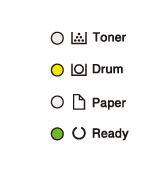 |
Trommel ersetzen | Es ist Zeit, die Trommeleinheit zu ersetzen. |
Ersetzen Sie die Trommeleinheit durch eine neue. > Klicken Sie hier um zu sehen wie Sie die Trommeleinheit ersetzen. |
| Der Zähler für die Trommeleinheit wurde nicht zurückgesetzt, als eine neue Trommel installiert wurde. |
Setzen Sie den Zähler für die Trommeleinheit zurück. > Klicken Sie hier um zu sehen wie Sie die Trommeleinheit ersetzen. |
||
 |
Abdeckung ist offen | Die vordere Abdeckung ist nicht richtig geschlossen. | Schließen Sie die vordere Abdeckung des Gerätes. |
| Die Abdeckung der Fixiereinheit ist nicht richtig geschlossen oder es befand sich beim Einschalten des Gerätes gestautes Papier im hinteren Teil des Gerätes. |
|
||
| Duplex deaktiviert (Für Modelle mit Duplex-Einheit) |
Die hintere Abdeckung der Maschine ist nicht komplett geschlossen. | Schließen Sie die hintere Abdeckung. | |
| Die Duplexeinheit ist nicht korrekt installiert. | Installieren Sie die Duplexeinheit erneut im Gerät, indem Sie diese fest bis an den Anschlag einschieben. | ||
| Stau Duplex (Für Modelle mit Duplex-Funktion) |
Papierstau in der Duplexzufuhr oder der Fixiereinheit. |
Entfernen Sie den Stau in der Duplex- oder Fixiereinheit. |
|
| "Stau innen": | Das Papier ist im Inneren des Geräts gestaut. |
Öffnen Sie die vordere Abdeckung, entfernen Sie die Trommeleinheit und den Toner und entfernen Sie den Stau. |
|
| "Stau hinten": | Das Papier ist auf der Rückseite des Geräts gestaut. |
Öffnen Sie die Abdeckung der Fixiereinheit und entfernen Sie das gestaute Papier. Schließen Sie die Abdeckung der Fixiereinheit. |
|
| Stau Zufuhr | Das Papier ist in der Papierzufuhr des Geräts gestaut. |
Ziehen Sie die Papierzufuhr komplett heraus, öffnen Sie die vordere Abdeckung und die Abdeckung der Fixiereinheit und entfernen Sie das gestaute Papier. |
|
| Speicher voll | Der Speicher des Gerätes ist voll. | Reduzieren Sie die Druckauflösung. | |
| Falsche Größe DX (Für Modelle mit Duplex-Funktion) |
Die im Druckertreiber festgelegte Papiergröße ist für den automatischen Duplex-Druck nicht verfügbar. | Drücken Sie Start. Wählen Sie eine Papiergröße, die von der Duplexzufuhr unterstützt wird. Paper size available for automatic 2-sided printing is A4. (For some countries: Letter, Legal and Folio) |
|
| Das Papier in der Papierkassette weist nicht das geeignete Format auf und ist für den automatischen Duplex-Druck nicht verfügbar. | Legen Sie Papier mit dem richtigen Format in die Papierkassette ein und stellen Sie das „Papierformat“ ein (, 1, 2, 2). Verfügbares Papierformat für automatischen Duplexdruck ist A4. (Für Philippinen: Letter, Legal und Folio) |
||
| Falsche Grösse | Das Papier in der Papierzufuhr hat nicht das richtige Format. | Legen Sie die korrekte Papiergröße in die Papierkassette ein und stellen Sie die Papiergröße ein. | |
 |
Manueller Einzug | Manuell wurde als Papierquelle im Druckertreiber ausgewählt, aber es ist kein Papier eingelegt. | Legen Sie Papier ein. |
| Kein Papier | Es ist kein Papier eingelegt oder das Papier ist nicht richtig in die angegebene Papierzufuhr eingelegt. |
|
|
 |
Toner leer(Continue mode) | Es ist Zeit, die Lasereinheit zu ersetzen. | Ersetzen Sie die Tonerkassette durch eine neue. |
 |
Selbstdiagnose | Die Temperatur der Fixiereinheit steigt nicht über eine spezifische Temperatur innerhalb der angegebenen Zeit. | Schalten Sie das Gerät aus, warten Sie ein paar Sekunden und schalten Sie es dann wieder ein. Lassen Sie das Gerät 15 Minuten im Leerlauf eingeschaltet. |
| Die Fixiereinheit ist zu heiss. | |||
| Fehler:Drucken XX | Es liegt ein mechanisches Problem am Gerät vor. |
|
